PS--利用滤镜制作酷炫的极地景观效果
这个小技法可以把一个地方的全景图,制作成酷炫的极地景观俯瞰效果~


工具/原料
联想P450
WindowXP
PhotoshopCS4
方法/步骤
1.启动PS,打开素材图,选择“图像”—“图像大小”,调整图像宽*高,变成正方形的形状;

2.选择“图像”—“图像旋转”—“180度”,将图像倒转;

3.选择“滤镜”—“扭曲”—“极坐标”,设置参数如下图所示;
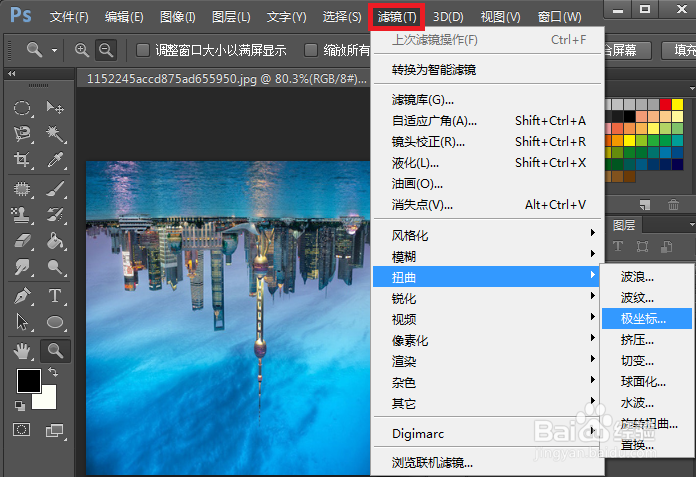

4.按Ctrl+J复制背景图层,并使用“仿制图章工具”,将图像的两半衔接部分涂抹均匀,使过渡显得自然;
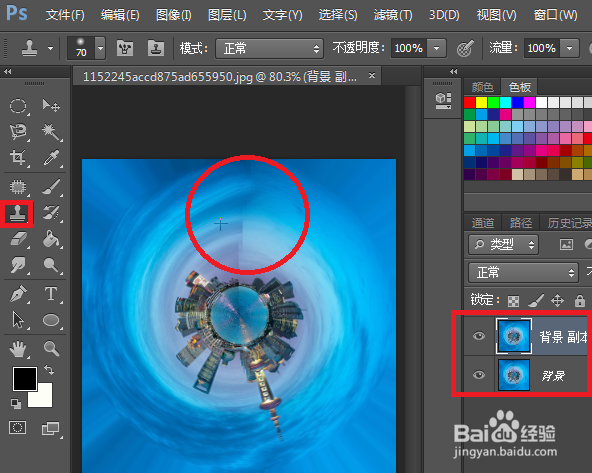
5.最后将图像旋转到恰当的位置,效果就出来了~

声明:本网站引用、摘录或转载内容仅供网站访问者交流或参考,不代表本站立场,如存在版权或非法内容,请联系站长删除,联系邮箱:site.kefu@qq.com。
阅读量:119
阅读量:32
阅读量:106
阅读量:74
阅读量:119